Netwerkdetectie of delen in- of uitschakelen in Windows 11/10
Netwerkdetectie(Network Discovery) in het Windows -besturingssysteem is een netwerkinstelling waarmee u kunt instellen of andere computers in het netwerk uw Windows 10/8/7-computer kunnen zien of dat uw computer andere computers en apparaten op het netwerk kan vinden. Als Netwerkdetectie(Network Discovery) is ingeschakeld, wordt het delen van bestanden en printers via een netwerk eenvoudiger.
Als u het zich herinnert, werd u, toen u voor het eerst verbinding maakte met een netwerk op uw Windows - pc, gevraagd of het een privé-(Private) , openbaar(Public) of een domeinbasisnetwerk(Domain) was .
Netwerkdetectie in- of uitschakelen
Als u een zelfstandige pc gebruikt, wilt u misschien Network Discovery uitschakelen , omdat u er niets aan hebt. U kunt Netwerkdetectie(Network Discovery) uitschakelen via Instellingen(Settings) in Windows 11/10 , of via het Configuratiescherm(Control Panel) of de opdrachtprompt in Windows 11/10/8/711/10/8/7(Comand Prompt) . Laten we eens kijken hoe het te doen.
1] Via Windows-instellingen
Windows 11

Het profiel Privénetwerk (Private ) maakt uw computer vindbaar. Daarom gaan we kijken hoe we dit kunnen wijzigen in Openbaar(Public) .
- Open Instellingen (Settings ) via Win + I.
- Ga naar Netwerk & Internet(Network & Internet) .
- Selecteer(Select) het netwerk waarmee u bent verbonden.
- Kies nu Openbaar(Public ) bij het type Netwerkprofiel.(Network profile type.)
Hierdoor wordt uw computer niet vindbaar. Als u het vindbaar wilt maken, kunt u Openbaar (Public ) selecteren in hetzelfde instellingenpaneel.
Windows 10
Klik(Click) op de Start - knop en open Instellingen(Setting) en selecteer Netwerk(Network) & internet en vervolgens Dial-Up (of Ethernet ).
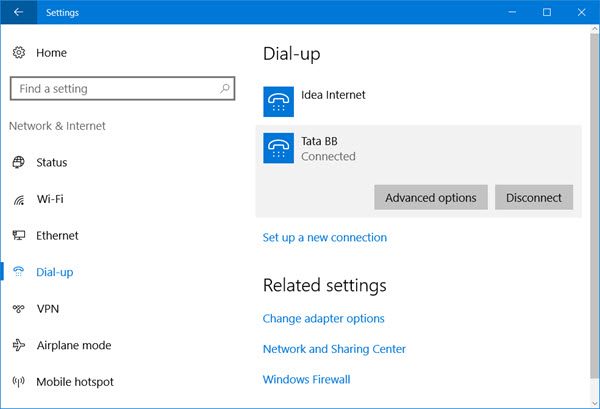
Selecteer(Select) het netwerk en klik vervolgens op Geavanceerde opties(Advanced options) . Draai in het paneel dat wordt geopend de schuifregelaar naar de stand Uit(Off) voor de instelling Deze pc vindbaar(Make this PC discoverable) maken.
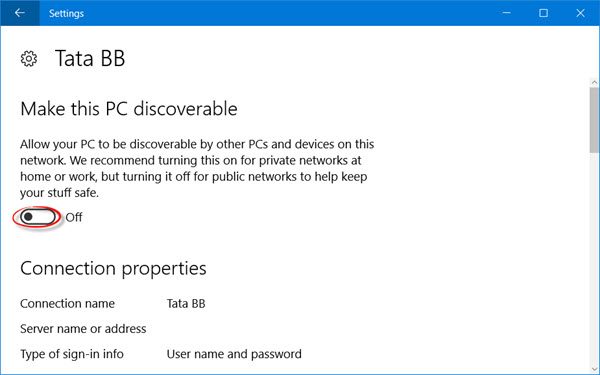
Om het weer in te schakelen, verplaatst u de schuifregelaar gewoon terug naar de Aan-positie.
Hetzelfde geldt voor WiFi-netwerken(WiFi Networks) . Open Settings > Network en Internet > Wi-Fi > Manage bekende netwerken > Selecteer(Select) een WiFi -netwerk > Properties > Turn de schuifregelaar op Uit(Off) en maak(Make) deze pc vindbaar.
In het geval van een Ethernet- verbinding, moet u op de adapter klikken en vervolgens de schakelaar Deze pc detecteerbaar maken omschakelen.(Make)
2] Configuratiescherm gebruiken
Open Control Panel > All Control Panel Items > Network > Sharing Center > Advanced instellingen voor delen.
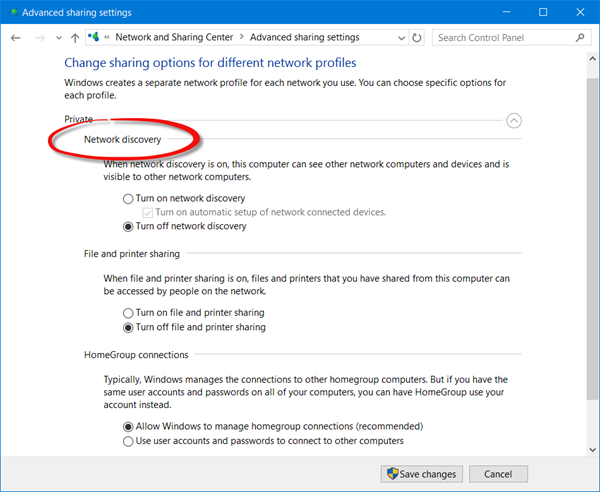
Schakel het selectievakje Netwerkdetectie inschakelen uit(Turn on Network Discovery) voor zowel privé-(Private) als Public/Guest gastprofielen.
Sla de wijzigingen op en sluit af.
3] CMD gebruiken
Om Network Discovery(Network Discovery) uit te schakelen, voert u de volgende opdracht uit in een verhoogde opdrachtprompt(elevated command prompt) :
netsh advfirewall firewall set rule group="Network Discovery" new enable=No
Om Network Discovery in te schakelen, voert u de volgende opdracht uit in een opdrachtprompt met verhoogde bevoegdheid:
netsh advfirewall firewall set rule group="Network Discovery" new enable=Yes
Op deze manier kunt u Netwerkdetectie in- of uitschakelen(Discovery) .
Kan netwerkdetectie niet inschakelen
Als u Netwerkdetectie niet kunt inschakelen,(cannot turn on Network Discovery) kunt u services.msc uitvoeren om (services.msc)Services Manager te openen en te controleren of de volgende services zijn gestart en op Automatisch(Automatic) zijn ingesteld .
- DNS-client
- Functie Discovery Resource Publication
- SSDP-ontdekking
- Host van UPnP-apparaat
Maak deze pc detecteerbare(Discoverable) schakelaar ontbreekt
Als u merkt dat de schakelaar Make This PC Discoverable ontbreekt, open dan de instellingen voor Gebruikersaccountbeheer(User Account Control) , zet UAC op Standaard(Default) , klik op OK, start uw computer opnieuw op en kijk.
Wat betekent het als Netwerkdetectie(Network Discovery) is uitgeschakeld?
Wanneer u Netwerkdetectie(Network Discovery) uitschakelt , kan geen enkele andere computer in dat netwerk uw computer detecteren. Deze instelling wordt meestal aanbevolen voor privacy en beveiliging, maar als u een beheerder van een organisatie bent en clientcomputers wilt bewaken, kunt u deze optie in Windows inschakelen met behulp van de gegeven methoden om de computer vindbaar te maken.
Ik hoop dat dit helpt.
Related posts
Voer een netwerkaudit uit met Alloy Discovery Express voor Windows 11/10
Schakel netwerkverbindingen in in moderne stand-by op Windows 11/10
Een netwerkschijf toewijzen of een FTP-schijf toevoegen in Windows 11/10
De limiet voor gegevensgebruik beheren op Windows 11/10
Hoe DNS over HTTPS in te schakelen in Windows 11/10
Er is een fout opgetreden bij het vernieuwen van interface Ethernet op Windows 11/10
Waarom is mijn pingtijd zo hoog in Windows 11/10?
Hoe de netwerkstatus te wijzigen van openbaar naar privé in Windows 11/10
Wake-on-LAN inschakelen in Windows 11/10
Hoe een niet-geïdentificeerd netwerk te repareren in Windows 11/10
Een netwerkschijf toewijzen met Groepsbeleid op Windows 11/10
Netwerkdetectie is uitgeschakeld en niet ingeschakeld in Windows 11/10
Hoe WebDAV in kaart te brengen als een netwerkschijf in Windows 11/10
Beste gratis hulpprogramma's voor netwerkbewaking voor Windows 11/10
Hoe Thumbs.db-bestanden in de netwerkmap te verwijderen in Windows 11/10
Windows kan de netwerkinstellingen niet ophalen van de router in Windows 11/10
NetTraffic: realtime netwerkverkeersmonitor voor Windows 11/10
Netwerkscannen inschakelen in Windows Defender op Windows 11/10
Uw DNS-server is mogelijk niet beschikbaar in Windows 11/10
Hoe ARP Cache te wissen in Windows 11/10
